Hirdetés
 Ha olyan vagy, mint én, és hajlandó nagy mennyiségű médiafájlt letölteni és tárolni a számítógépén, mindig jó, ha van mód arra, hogy előnézzük, rendezzük és manipuláljuk ezeket a fájlokat különféle felhasználásokra.
Ha olyan vagy, mint én, és hajlandó nagy mennyiségű médiafájlt letölteni és tárolni a számítógépén, mindig jó, ha van mód arra, hogy előnézzük, rendezzük és manipuláljuk ezeket a fájlokat különféle felhasználásokra.
Míg a Windows Intéző lehetővé teszi a képek egy bélyegképének megtekintését egy könyvtárban, ez nem mindig egyszerű a kiválasztott több fájl hosszú listából történő előnézete, vagy más média, például videofájlok vagy hang.
Ezért nagyon izgatott voltam, hogy felfedeztem a FreshView alkalmazást, amely olyan, mint egy Multimedia Explorer alkalmazás - alapvetően a Windows Explorer szteroidokon - lehetővé teszi fájlok és mappák, például képek, hang és videó. Ez az alkalmazás teljesen betöltve 86 fájlformátum támogatására, beleértve a kép-, hang- és videofájl formátumokat.
Ez azt jelenti, hogy nem csak a médiafájlokat tekintheti meg és tekintheti meg, hanem a képfájlokat konvertálhatja is egyik formátumból a másikba.
Itt, a MUO-ban, kedvelik az új módszereket a médiafájlok rendezésére és felhasználására, például a
Oosah a média megosztására, az EncodeHD a média konvertálására, és természetesen Izrael hasznos listája 5 médiafájl-konverter 5 könnyen használható ingyenes video konverter Olvass tovább . A FreshView nagyszerű kiegészítés a listához.Játszik képekkel a FreshView-ban
A FreshView erőssége a képfájlok kezelése. A FreshView nemcsak a szokásos képfájlokat, például a JPG és a GIF fájlokat jeleníti meg, de meglepve láthatja hogy a FreshView előnézeti miniatűröket is nyújthat dib, rle, pcx, scr és cut fájlokhoz - csak a név megnevezéséhez kevés.
Az alkalmazás telepítése és elindítása után egy ismerős képernyő jelenik meg, amely nagyon ismerős, ha megszokja, hogy a Windows Intéző általában hogyan jeleníti meg a képfájl miniatűrjeit.
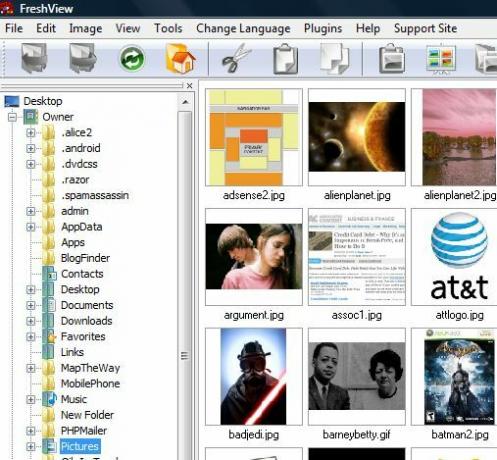
Ilyen mértékben lehet összehasonlítani a FreshView-t a Windows Intézővel. A további funkciók, amelyeket felfedeznek, amikor elkezdesz játszani ezzel az alkalmazással, egyszerűen fújják az Intézőt a vízből.
Az első szolgáltatás, amelyet szeretnék fedezni, a „Diavetítés” szolgáltatás. A diavetítés beállítása ugyanolyan egyszerű, mintha lenyomva tartja a vezérlőgombot, és kiválasztja az összes fájlt, amelyet be szeretne építeni a diavetítésbe, majd kattintson a Diavetítés ikonra.
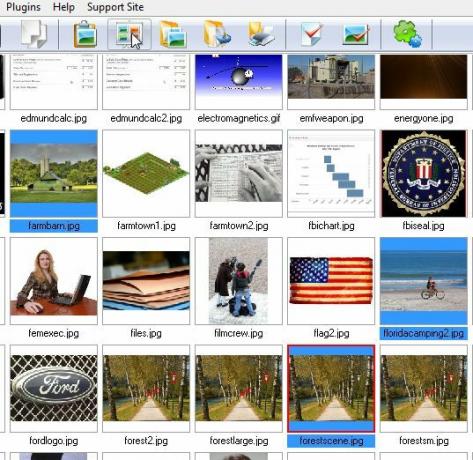
Azonban a teljes számítógép képernyője diavetítéses képernyővé alakul, és minden kiválasztott kép a képernyő közepén jelenik meg. Várhat, és hagyhatja, hogy a diavetítés időnként és hurokban haladjon a képeken (konfigurálható a Beállítások menüben), vagy egyszerűen rákattinthat az egérre, hogy a következő képhez lépjen amikor csak akarja.
![FreshView - Félelmetes alkalmazás a multimédia fájlok szervezéséhez és böngészéséhez [Windows] freshview3](/f/662dfe9064bf32bd408cf4af7210a858.jpg)
Ha jobb egérgombbal kattint egy képre, és kiválasztja Tulajdonságok, látni fogja, hogy a megjelenített tulajdonságok messze meghaladják a szokásait. Az általános képadatok megadják a méreteket, a színsémát, a tömörítés típusát és akár pixelt / bit is. Pontosan látni fogja a fájl létrehozásának idejét is.
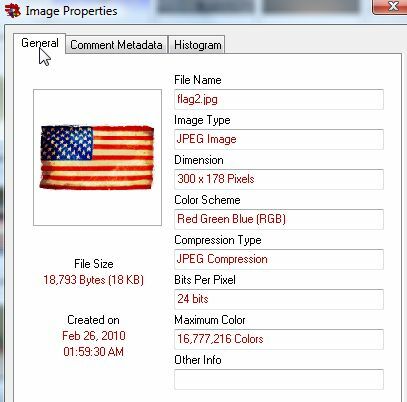
Még jobb, mint az általános képadatok, amit megtanulsz, amikor rákattintasz a „hisztogram”Fülre. Itt felfedezheti a képen a színek tónusos eloszlását - ez hasznos információ a fejlett fotós szakértők számára.
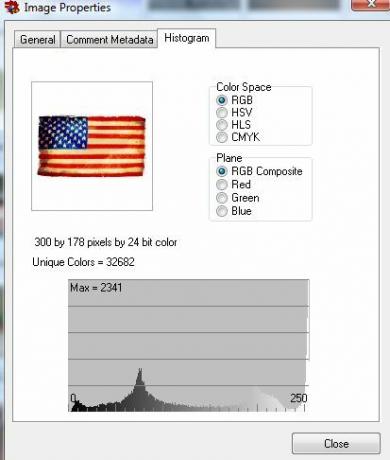
Azonnali HTML képbemutatók készítése
A FreshView fejlett képnézeti funkciói mellett van egy nagyon klassz funkció, az úgynevezett „HTML album”Eszköz, amely lehetővé teszi az összes kiválasztott kép azonnali konvertálását HTML-kódolt diavetítésre, amelyet a választott könyvtárban tárolhat.
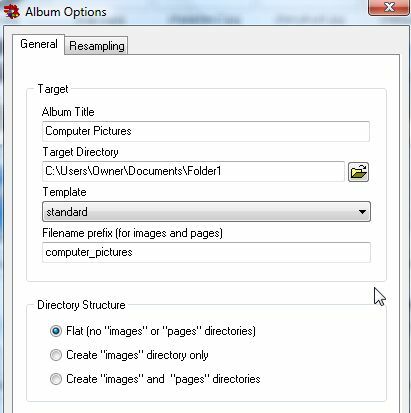
Amikor a HTML album létrehozását választja, akkor csak be kell állítania a címet és a könyvtárat. Ha elkészült, a diavetítés másodpercek alatt kódolódik az Ön számára.
Az alábbiakban látható a standard HTML diavetítés sablonja. Amikor az internetes felhasználó bármelyik képre kattint, a nézet diavetítés módba vált.
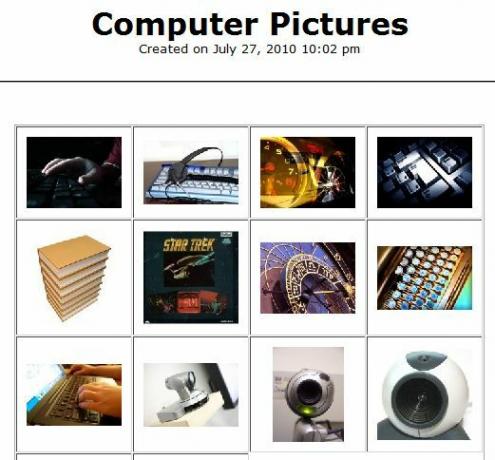
Diavetítés módban a felhasználó továbbra is kattinthat a „Következő”A diavetítéshez hozzáadott összes kép böngészéséhez, vagy kattintson a„Index”, Hogy visszatérjen az összes kép főképernyőjéhez.
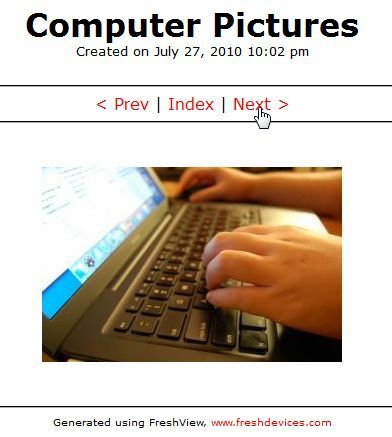
Audio- és videofájlok böngészése
A FreshView sokkal könnyebbé teszi a gyors áttekintést a többi médiafájlról, például a zenéről és a videókról. Az alkalmazás jobb felső sarkában van egy „előnézeti” ablak, amely nem csak a kiválasztottokat jeleníti meg képeket, de automatikusan felismeri és lehetővé teszi az összes felismert audio- és videofájl lejátszását is.
Itt egyszerűen kiválasztottam az általam létrehozott Mpeg otthoni filmet. A Freshview azonnal megjelenítette a videó első képét az előnézeti ablakban, a többi rész lejátszásának lehetőségével.

A támogatott video formátumok között szerepel az Avi és a legtöbb MPEG videoformátum. Az előnézeti panelen kívül jobb egérgombbal kattinthat bármely fájlra, és kiválaszthatja a „Shell Open.” Ez elindítja az alkalmazást a Beállításokban megadott szerkesztő segítségével.
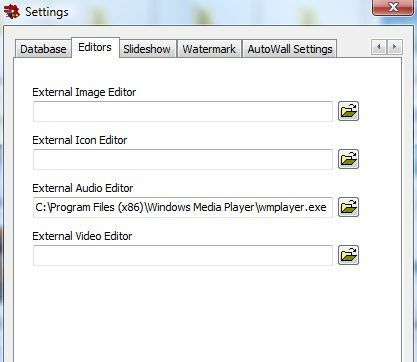
Tehát ha van egy bizonyos szerkesztő, amelyet audiofájlokhoz használni kíván, akkor itt definiálja - különben az alkalmazás megnyitja a fájlokat az alapértelmezett szerkesztővel.
Mint láthatja, a Fresh View a médiafájlok feltárásának fogalmát veszi fel, és egy bemetszést készít egy a-val különféle extra funkciók és lenyűgöző eszközök, amelyek sokkal könnyebbé teszik a médiafájlok böngészését élvezetes.
Próbálta már valaha a Fresh View média böngészőt? Vegye ki egy tesztvezetésre, hasonlítsa össze a médiafájlok előnézetének jelenlegi beállításaival, és ossza meg véleményét róla az alábbi megjegyzés szakaszban.
Kép jóváírás: miguel ugalde
Ryan BSc villamosmérnöki diplomával rendelkezik. 13 évet dolgozott az automatizálás területén, 5 évet az informatika területén, és most Apps Engineer. A MakeUseOf volt vezérigazgatója, az adatmegjelenítéssel foglalkozó nemzeti konferenciákon beszélt, és szerepelt a nemzeti televízióban és rádióban.

